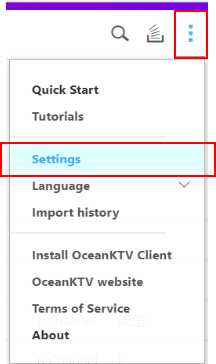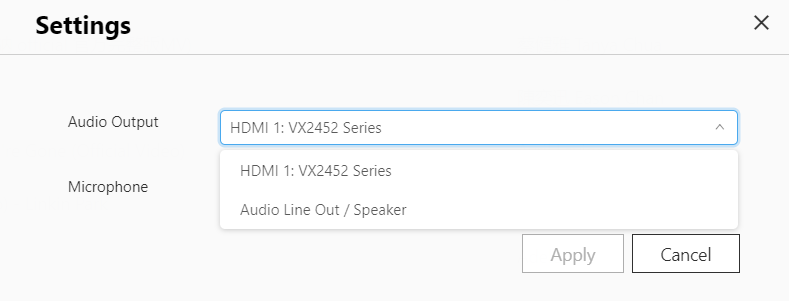如何安装和使用 OceanKTV?
- 简介
- 安装 OceanKTV
- 在 HybridDesk Station 上打开 OceanKTV
- 导入歌曲
- 为导入的歌曲定义规则
- 从 YouTube 搜索和导入歌曲
- 查看导入历史
- 查看和编辑歌曲
- 使用 OceanKTV 唱歌
- 选择音频输出
简介
OceanKTV TVplayer 是一个在 HybridDesk Station 上运行的卡拉 OK 平台。通过它,您可以使用 NAS 与您的朋友和家人一起欢唱。OceanKTV 是一款在 QTS 上运行的卡拉 OK 应用程序,您可以点播 NAS 和 Internet 上的歌曲并管理卡拉 OK 内容。
安装 OceanKTV
使用 OceanKTV 的系统要求:
- NAS 必须支持 HybridDesk Station 3.0.0 或更高版本。
- NAS 必须至少具有 4 GB 内存。
要安装 OceanKTV,请按照以下步骤操作:
- 以管理员身份登录 QTS。
- 转到“Control Panel”(控制台)>“Applications”(应用程序)>“HybridDesk Station”。
- 单击“Enable”(启用)。
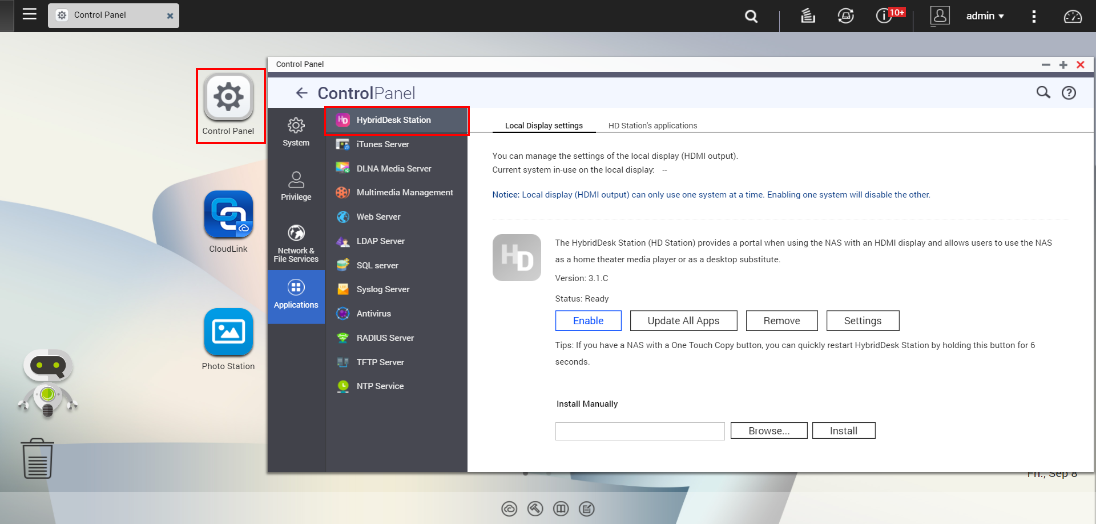
- 转到 App Center。
- 搜索 OceanKTV。
- 单击“Install”(安装)。
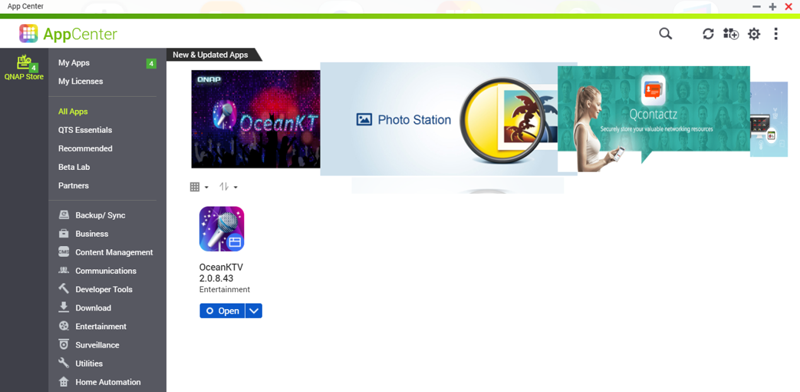
安装完成后,OceanKTV 即显示在 QTS 桌面上。有关如何管理卡拉 OK 内容的详细信息,请参见后续章节。
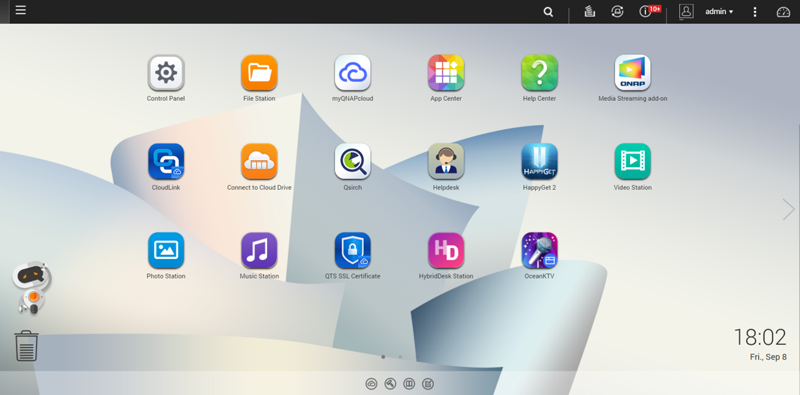
在 HybridDesk Station 上打开 OceanKTV
- 确认 QTS 上已启用 HybridDesk Station 且已安装 OceanKTV。
- 通过 HDMI 将监视器连接到 NAS。
- 选择 NAS 帐户,然后键入密码。
- 在桌面上单击 OceanKTV。
- 将麦克风连接到 NAS
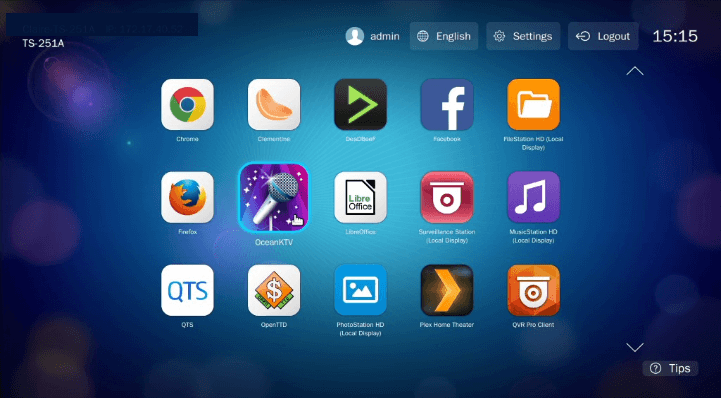
导入歌曲
要导入歌曲,请按照以下步骤操作:
- 打开 OceanKTV。
- 切换到“Manage”(管理)模式。
- 单击“Import”(导入)。
- 选择包含要导入的歌曲的文件夹。
- (可选)选中“Include subfolders”(包含子文件夹)。
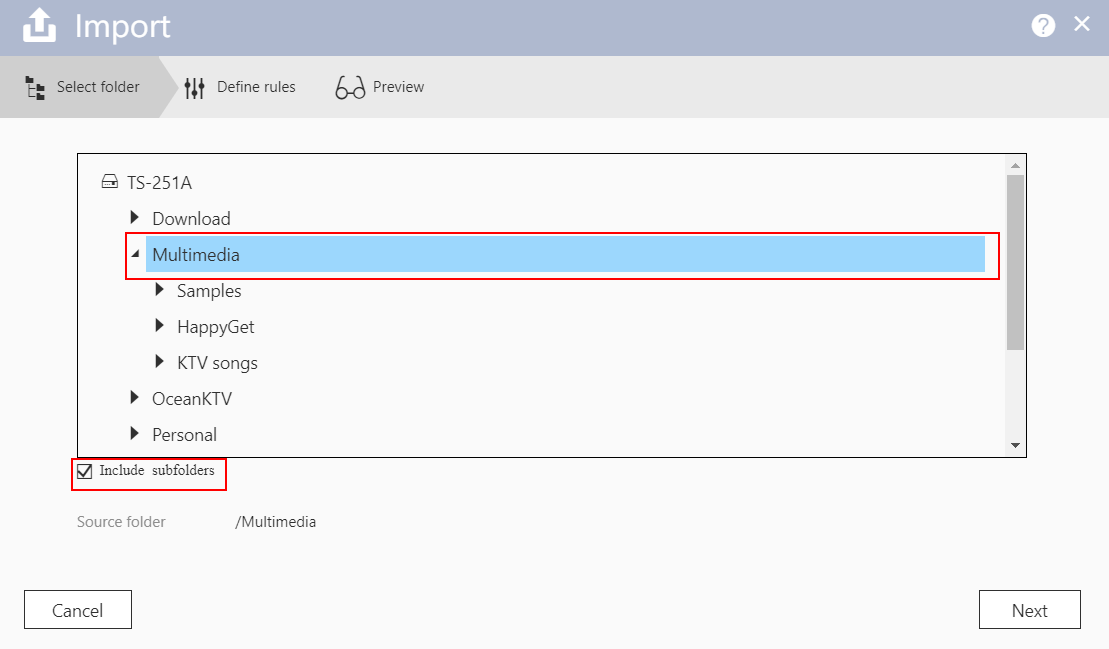
- 单击“Next”(下一步)。
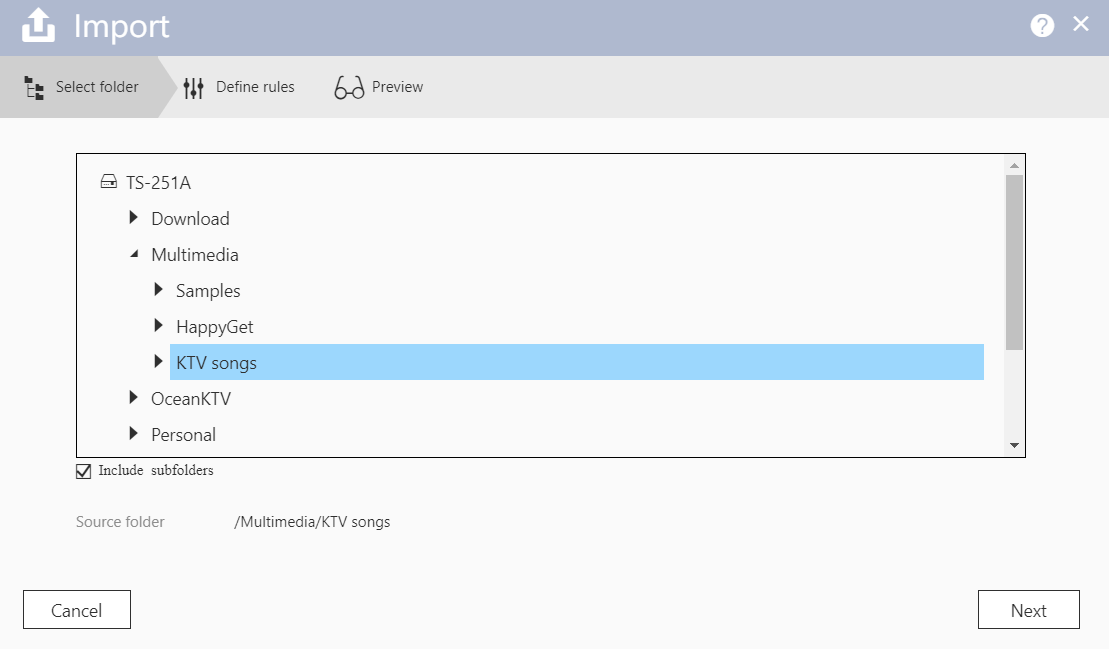
- 为导入的歌曲指定规则。
- 单击“Next”(下一步)。
- 单击“Apply”(应用)
- 单击“OK”(确定)。
为导入的歌曲定义规则
OceanKTV 允许根据自己的需要来定义和自定义导入规则。
您可以在文件名中使用符号来分隔不同的歌曲信息。
- Symbol to separate column(列分隔符):用于分隔文件名中提供的不同歌曲信息的符号。
- Symbol to separate artists(歌手分隔符):用于分隔文件名中提供的歌手姓名的符号。
请注意,QTS 不支持在文件名中使用以下符号:/|\:?<>*”
您可以定义规则来指定以下歌曲信息:
- Artist name(歌手姓名)
- Song title(歌曲名称)
- Language(语言)
- Artist type(歌手类型)
- Genre(音乐类型)
- Vocal track(人声)
对于上述六个部分中的每一个,您都可以自由选择以下四个选项之一,然后指定信息来源。
- Use column in file name(使用文件名中的列):选中此选项时,OceanKTV 在此部分中使用文件名中提供的信息。您需要指定信息在文件名中的位置。
- Use folder name(使用文件夹名称):选中此选项时,OceanKTV 在此列中使用导入的歌曲所在文件夹的名称。您需要指定所选文件夹的位置。
- Use default value(使用默认值):选中此选项时,OceanKTV 为所有导入的歌曲使用您在文本字段中指定的信息。您需要选中“Custom”(自定义)作为信息来源。
- Blank(空白):选中此选项时,OceanKTV 不在此部分中列出信息。
您可以为导入的歌曲自由组合上述选项。以下示例演示了多种可能的方式。
示例
将所有字段保留空白
如果将所有字段保留空白,OceanKTV 只会使用文件名作为所导入歌曲的歌曲名称。
使用文件名指定信息
您可以使用文件名指定歌曲信息,然后选择一个符号来分隔不同的部分。请注意,您还需要指定歌曲信息的来源及其在文件名中的位置。
例如,如果您歌曲的文件名是 Adele-Hello-English-female-pop-L,使用连字符 (-) 作为不同列的分隔符,导入完成后,Adele 将成为歌手姓名、Hello 为歌曲名称、English 为语言、female 为歌手类型、pop 为音乐类型、L 为人声。
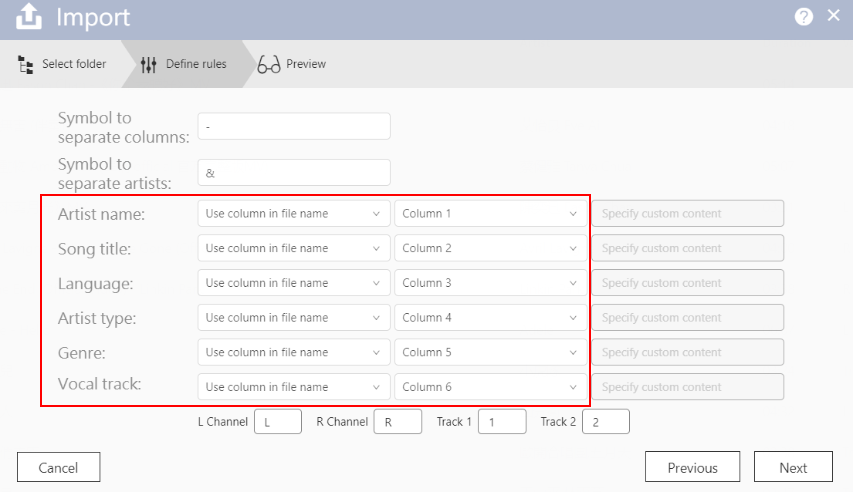
使用文件名和文件夹名称指定信息
您可以使用文件名和文件夹名称指定歌曲信息。请注意,您还需要指定歌曲信息的来源及其在文件名或文件夹层次结构中的位置。
例如,您可以使用文件夹名称和父文件夹名称指定音乐类型和歌手类型。如果文件路径为“OceanKTV/Pop/Female”,文件名为 Adele-Hello-English,则导入完成后,Pop 将成为音乐类型,Female 为歌手类型,Adele 为歌手姓名,Hello 为歌曲名称,English 为语言。
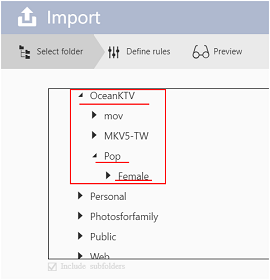
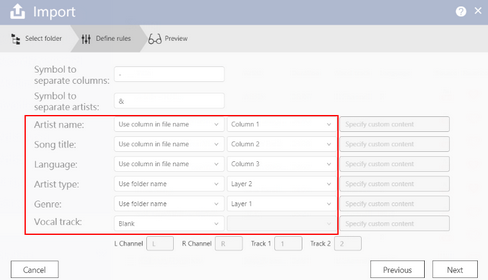
设置默认值和使用文件名指定信息
您可以为所有导入的歌曲设置默认值(如果这些值被所有歌曲共享)。
例如,如果导入的文件夹中的歌曲全部是英文,且歌手全部是女性,则您可以选择“Use default value”(使用默认值)和“Custom”(自定义),然后指定信息。您还可以在文件名中指定其他信息。
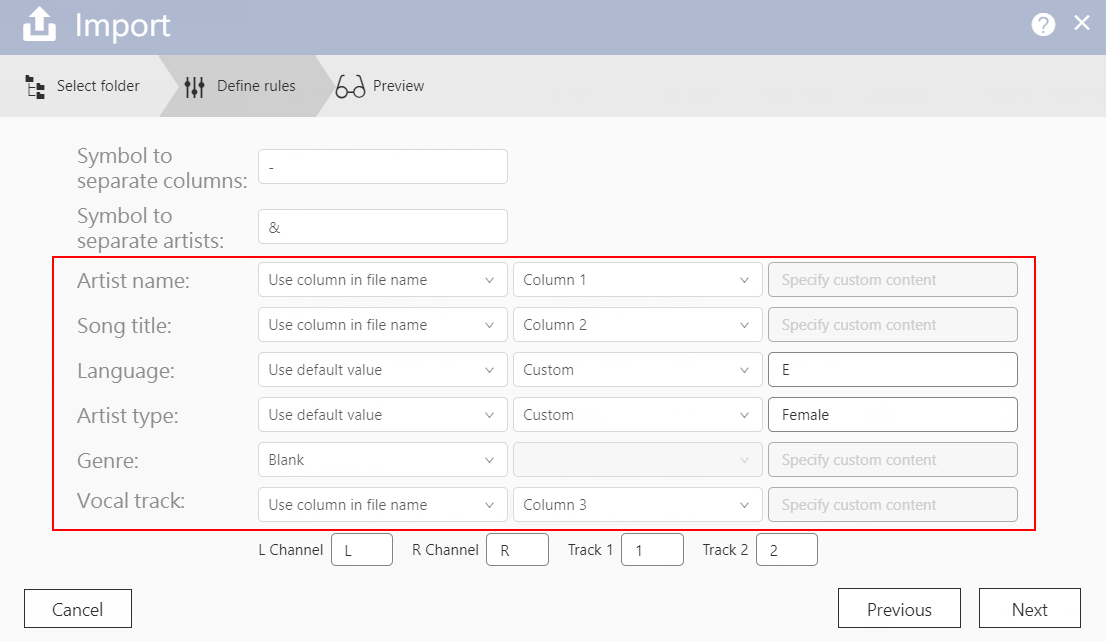
定义规则后,请单击“Next”(下一步)预览歌曲信息。您可以直接修改数据
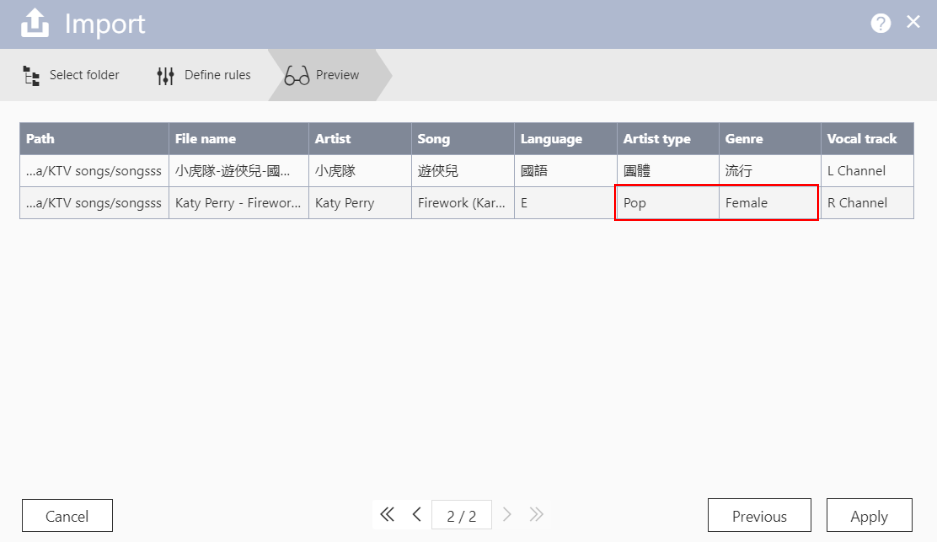
验证信息后,依次单击“Apply”(应用)和“OK”(确定),开始导入歌曲。
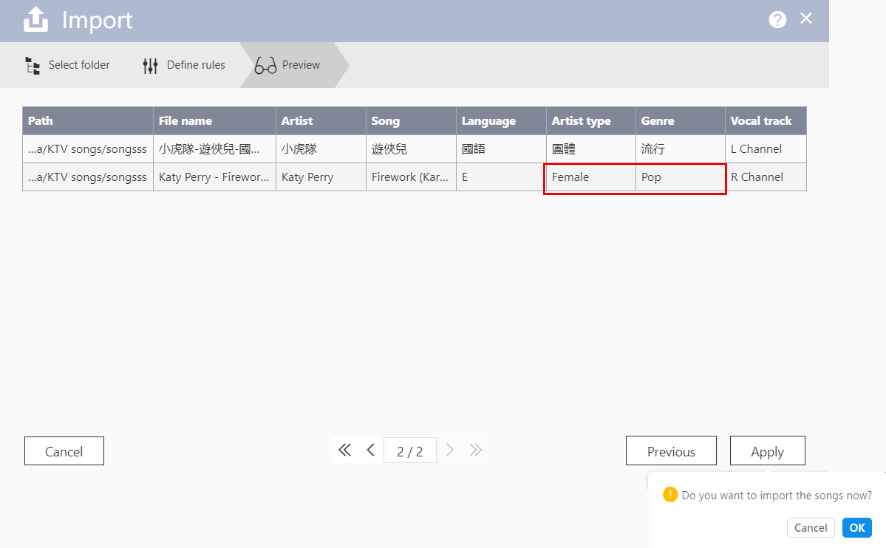
要监控导入任务,请单击“Background Task”(后台任务)。您可以在这里查看导入日期、歌曲数量和当前进度。
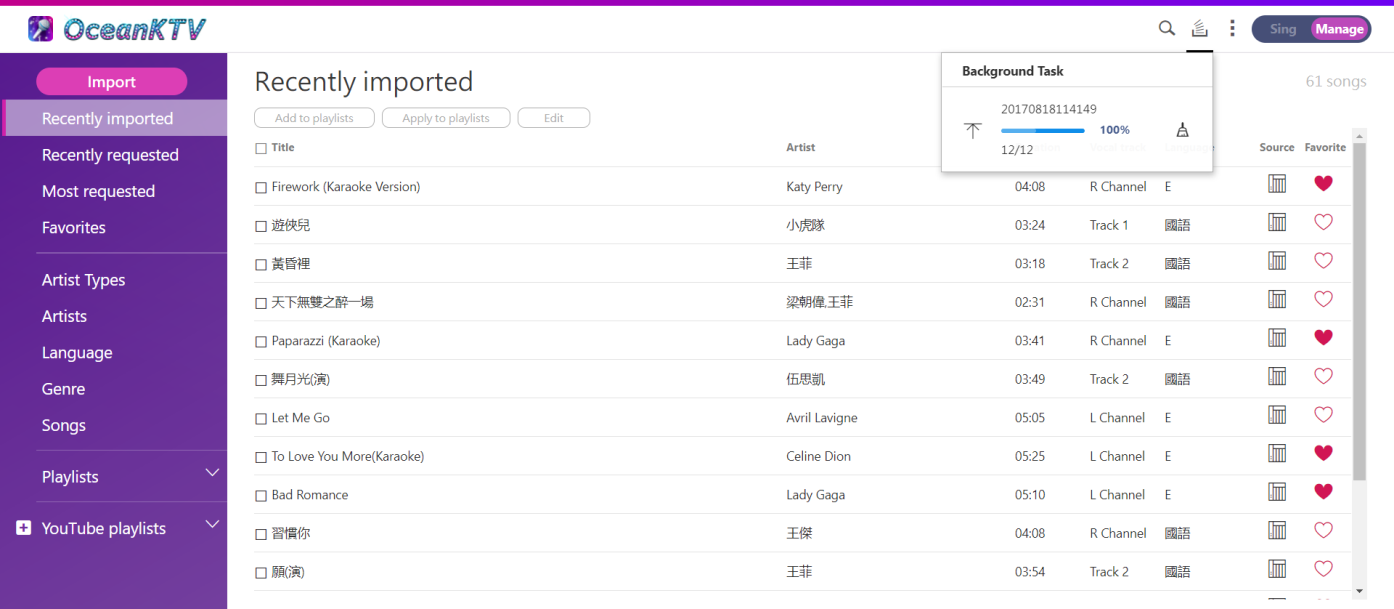
从 YouTube 搜索和导入歌曲
要搜索歌曲,请在搜索字段中键入关键词(例如歌曲名称或歌手姓名)。OceanKTV 按以下三个类别显示搜索结果:本地歌曲、YouTube 播放列表和 YouTube 歌曲。
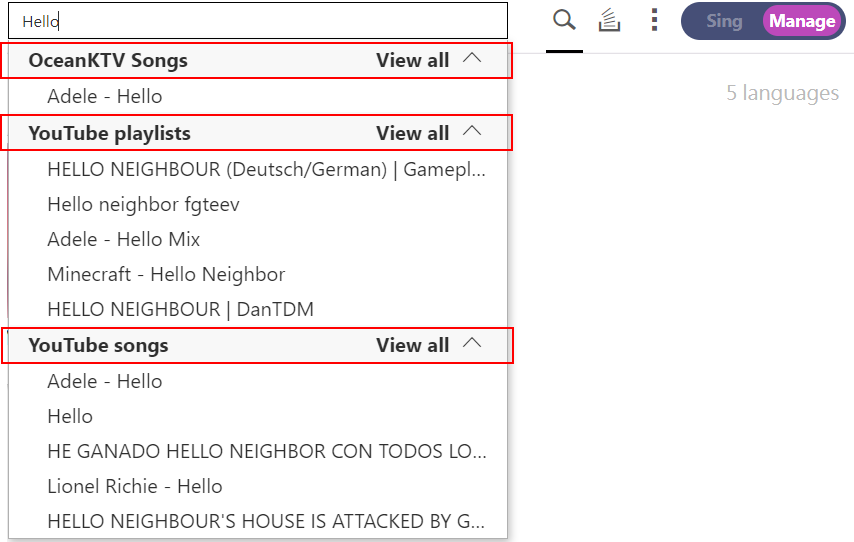
OceanKTV 为每个类别列出五个搜索结果(如果有)。您可以单击“View all”(查看全部)以查看更多结果。要添加歌曲,请单击歌曲或播放列表旁边的“+”。
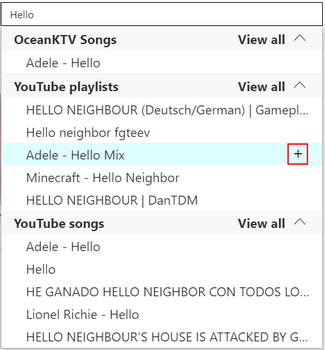
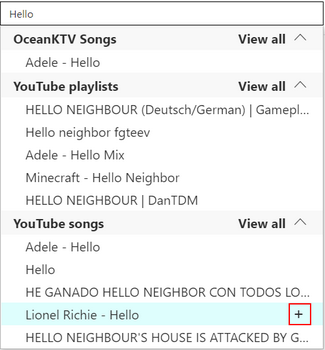
查看导入历史
要查看导入历史,请单击右上角的  。
。
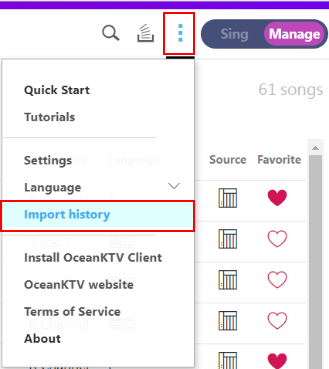
您可以在“Import history”(导入历史)中查看每个导入任务的以下详细信息:
- Task name(任务名称):导入任务按导入日期和时间命名。
- Path(路径):源文件路径
- Import items(导入项目):导入的歌曲数
- Total items(总项目):选择的歌曲数
注意:OceanKTV 不会重复导入相同的歌曲。
Status(状态):- Complete(完成):导入任务已完成
- Deleted(已删除):导入任务已被删除
- Action(操作):单击
 可查看导入详细信息;单击
可查看导入详细信息;单击  可删除导入任务中的所有歌曲
可删除导入任务中的所有歌曲
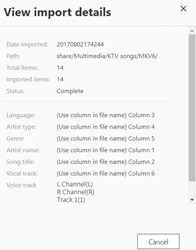
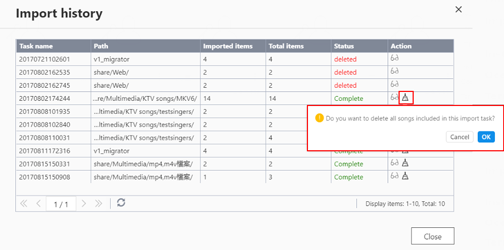
查看和编辑歌曲
您可以在“Recently imported”(最近导入的歌曲)和“Songs”(歌曲)中查看导入的歌曲及其信息。您可以将歌曲添加到“Favorites”(收藏夹),或者选择一首歌曲,然后单击  以执行后续操作:
以执行后续操作:
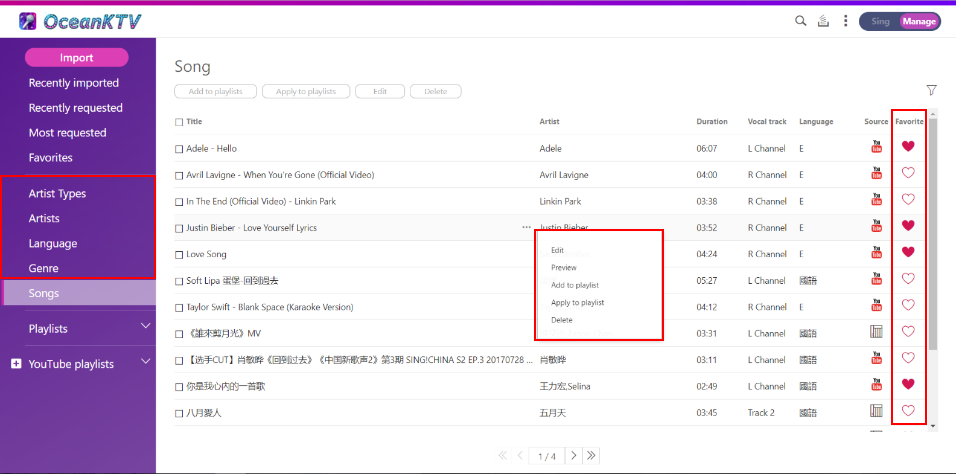
- Edit(编辑):修改歌曲信息
- Preview(预览):如果歌曲是从 YouTube 导入的,OceanKTV 将打开原始 YouTube 页面;如果歌曲是本地导入的;OceanKTV 将直接播放视频。
- Add to playlist(加入播放列表):将歌曲添加到您创建的播放列表
- Apply to playlist(应用到播放列表):将歌曲分配到播放列表,并从其他播放列表中移除所有重复项
* 例如,如果播放列表 A 和播放列表 B 都包含歌曲 Hello,选择“Apply to playlist”(应用到播放列表)并将歌曲分配给播放列表 C 会将歌曲添加到播放列表 C 并移除播放列表 A 和播放列表 B 中的重复项。 - Delete(删除):移除歌曲
使用 OceanKTV 唱歌
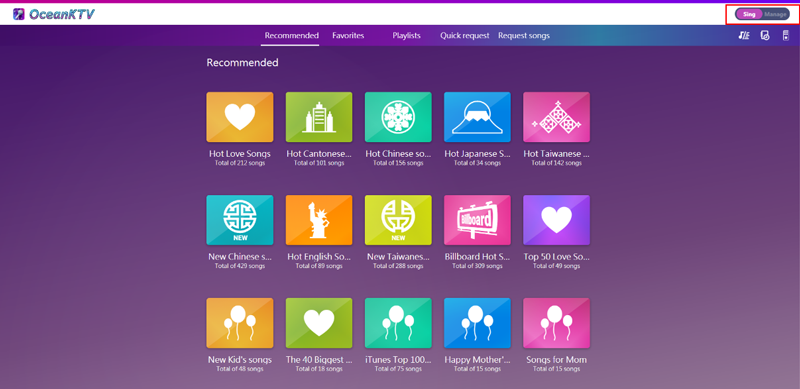
导入歌曲后,切换到“Sing”(唱歌)模式以查看以下操作和功能:
- Recommend(建议)
此部分提供 YouTube 中的流行歌曲。建议内容分为多个类别,以便您更方便地浏览。 - Favorites(收藏夹)
您可以将喜欢的歌曲添加到此部分,以便快速访问。您还可以随时移除歌曲。 - Playlists(播放列表)
此部分包含来自 YouTube 的播放列表和您创建的播放列表。每个类型的播放列表都有自己的颜色。 - Quick request(快速点播)
此部分列出了您常点播的歌曲和您最近点播的歌曲。 - Request songs(点播歌曲)
在此部分,您可以快速点播已导入 OceanKTV 的歌曲和在 YouTube 上找到的歌曲。 - “To be played”(待播歌曲)、“Played”(已播歌曲)和“Remote Control”(远程控制)
要使用这些功能,请单击右上角的相应图标。- To be played(待播歌曲):列出尚未播放或正在播放的所有歌曲
- Played(已播歌曲):列出已播放的所有歌曲
- Remote control(远程控制):提供了很多有用的功能,例如移除人声、调整音调和回声以及添加掌声。
选择音频输出
将您的音频设备连接到 NAS 上的 HDMI 端口。单击右上角的  ,然后选择“Settings”(设置)。在“Audio Output”(音频输出)中,为音频输出选择设备,然后单击“Apply”(应用)。
,然后选择“Settings”(设置)。在“Audio Output”(音频输出)中,为音频输出选择设备,然后单击“Apply”(应用)。